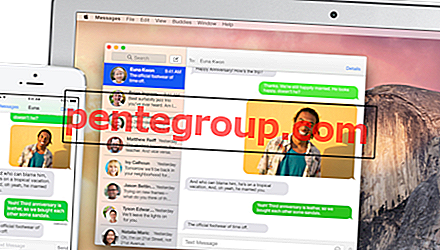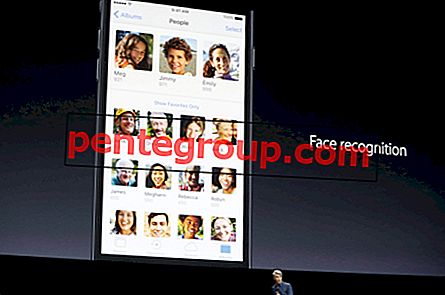La planification des messages texte est une fonctionnalité attendue depuis longtemps par les utilisateurs d'iOS sur leurs iPhones et iPads. Jusqu'à présent, les gens devaient compter sur des applications tierces pour envoyer un SMS différé. Cependant, avec les raccourcis Siri dans iOS 12, les utilisateurs peuvent planifier des messages texte sur l'iPhone sans utiliser d'application.
Nous avons testé ce raccourci sur nos appareils iOS et il fonctionne correctement. En quelques étapes simples, vous pouvez utiliser le raccourci Siri «Envoyer du texte différé» pour planifier des messages sur votre iPhone et iPad.
Comment planifier des messages sur iPhone
Accès rapide:
- Comment envoyer des messages texte différés sur iPhone à l'aide du raccourci Siri
- Comment planifier des messages texte sur iPhone à l'aide d'une application planifiée
Envoyer des messages texte différés sur iPhone à l'aide du raccourci Siri
Étape 1. Pour obtenir ce raccourci d'envoi de texte différé, vous devez visiter la page de téléchargement sur votre appareil iOS et appuyez sur Obtenir un raccourci.

Étape 2. Une fois le raccourci installé dans l'application Library of Shortcuts, appuyez sur trois points sur Envoyer le raccourci texte différé.

Étape 3. Ici, vous pouvez choisir d'envoyer votre SMS à plusieurs contacts.
Laissez les autres paramètres tels quels; vous voudrez peut-être changer la date, mais cela ne fera aucune différence. Assurez-vous de désactiver l'interrupteur à côté de «Afficher lors de l'exécution».

Pour les paramètres, vous pouvez modifier le nom, l'icône, la commande `` Ajouter à Siri '', etc.

Lorsque tout est en place, exécutez le raccourci à partir de la bibliothèque.
Étape 4. Appuyez sur «Envoyer un texte différé».

Étape # 5. Sélectionnez le contact auquel vous souhaitez envoyer un SMS programmé.

Étape # 6. Maintenant, tapez le message et appuyez sur OK.

Étape # 7. Ensuite, vous devez définir une date et une heure. Ensuite, appuyez sur le bouton OK .

C'est ça!
Vous avez correctement planifié un SMS sur votre iPhone.
Maintenant, votre message sera livré à la date et à l'heure que vous avez sélectionnées. Pour confirmation, vous pouvez demander à votre ami de vérifier son application Messages.
Je suis presque sûr que cette fonctionnalité recevra un accueil chaleureux de la part des utilisateurs d'iPhone, car ils peuvent cesser d'utiliser des applications tierces.
IMPORTANT: vous devez garder l'application Raccourcis ouverte en arrière-plan; alors ne tuez pas l'application autrement, l'application ne transmettra pas votre message.
Planifier des messages texte sur iPhone à l'aide d'une application planifiée
Eh bien, tout ce que vous avez à faire est de simplement composer le message, puis de le configurer pour qu'il soit envoyé à la date souhaitée.
Cependant, la version gratuite de Scheduled App ne vous permet pas d'envoyer automatiquement les messages planifiés. Pour obtenir cette fonctionnalité, vous devez mettre à niveau vers la version premium (2, 99 $).
- L'application prend en charge plusieurs applications de messagerie, notamment iMessage / SMS (avec envoi automatique), Facebook Messenger, Line, Whatsapp, Telegram, Twitter, Slack, WeChat et LinkedIn.
- Il est compatible avec iOS 10.3 ou version ultérieure. Assurez-vous donc que votre iPhone ou iPad exécute la version iOS prise en charge.
- L'application prend en charge plusieurs langues, notamment l'anglais, l'arabe, le croate, le tchèque, le danois, le néerlandais, le finnois, le français, l'allemand et plus encore.
Étape 1. Tout d'abord, téléchargez l'application planifiée sur votre appareil iOS.

Étape 2. Maintenant, lancez l'application et autorisez-la à vous envoyer des notifications. Appuyez sur Activer les notifications.

Remarque: sur l'écran suivant, vous aurez la possibilité de passer à la version premium qui vous permet d'envoyer automatiquement des messages SMS, d'envoyer automatiquement 5 messages par mois et de planifier des messages de rappel illimités. Si vous ne voulez pas opter pour la version pro, appuyez sur Pas encore.

Étape 3. Ensuite, appuyez sur Créer un message.

Remarque: Ensuite, vous devez accepter les termes et conditions. Activez l'interrupteur à gauche de «J'accepte que mes données personnelles soient traitées comme décrit dans la politique de confidentialité» . Et puis appuyez sur Suivant. Vous devrez également vérifier votre numéro de téléphone.

Autorisez l'application à accéder à vos contacts. Après cela, appuyez sur Yay! continuer.

Étape 4. Ensuite, appuyez sur le champ du destinataire, puis choisissez le contact dans votre liste de contacts.

Étape # 5. Ensuite, saisissez un message.

Une fois que vous avez tapé le message, appuyez sur le bouton Programmer la date et choisissez la date et l'heure.

Vous pouvez également choisir de répéter le message. Pour ce faire, appuyez sur Répéter, puis sélectionnez la fréquence à laquelle vous souhaitez envoyer le message.

Remarque: Si vous utilisez la version premium, vous pourrez basculer sur le commutateur à côté de l'envoi automatique.

Étape # 5. Ensuite, appuyez sur le bouton Programmer le message.

Si vous utilisez la version premium de l'application, le message sera remis à la date et à l'heure prévues.
Cependant, si vous utilisez la version gratuite de l'application, elle vous rappellera d'envoyer le message à la date prévue.
Appuyez simplement sur la notification pour ouvrir l'application, puis appuyez sur le bouton Envoyer en utilisant.
Étape # 6. Ensuite, vous devez choisir le support préféré comme iMessage / SMS, e - mail et plus encore.
Envoyez ensuite le message comme d'habitude.
C'est tout ce qu'on peut en dire! Vous pouvez répéter les mêmes étapes pour planifier plus de messages.
Se déconnecter…
Ces deux méthodes sont pratiques pour les personnes qui ont tendance à oublier les anniversaires et les anniversaires de mariage de leurs proches. Maintenant, ils peuvent envoyer des souhaits à leurs amis et à leur famille en utilisant le raccourci `` Envoyer le texte différé '' et l'application programmée sur leurs appareils iOS.
Articles Similaires:
- Meilleurs raccourcis Siri iOS 12 pour iPhone et iPad
- Meilleurs raccourcis Siri pour Reddit
- Meilleurs raccourcis Siri pour Spotify
- Meilleurs raccourcis iOS 12 Apple Music Siri
Souhaitez-vous toujours utiliser ces applications tierces pour planifier des messages texte sur l'iPhone? Partagez vos commentaires avec nous sur Facebook, Twitter et Instagram. Assurez-vous également de télécharger notre application pour lire d'autres tutoriels utiles.